ADS-2400N
Preguntas frecuentes y Solución de problemas |
Aparece una línea o un margen gris en el lateral del documento escaneado.
Los ajustes no son apropiados para el documento. Configure los ajustes del margen y ajuste la posición de escaneado.
Siga los pasos que se indican a continuación para configurar los ajustes de margen.
NOTA: Las pantallas pueden variar en función del sistema operativo utilizado y de la máquina Brother.
Escaneado con el panel de control
Cuando digitalice documentos mediante el panel de control, debe configurar los ajustes de margen realizando los siguientes pasos:
Escanear a USB
-
Inicie la aplicación ControlCenter.
-
(Windows)
-
Haga clic en el
 icono (ControlCenter4) en la bandeja de tareas y, a continuación, seleccione Abrir en el menú. Aparecerá la ventana ControlCenter4 .
icono (ControlCenter4) en la bandeja de tareas y, a continuación, seleccione Abrir en el menú. Aparecerá la ventana ControlCenter4 . -
Abra Configuración del dispositivo.
[Home Mode]
Haga clic en la ficha Device Settings .
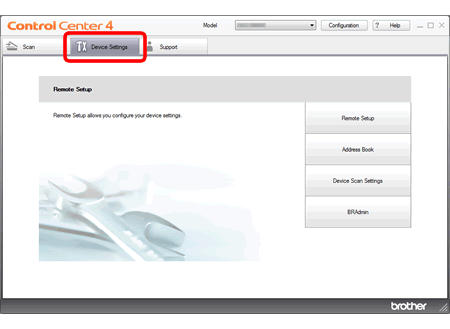
[Modo avanzado]
Haga clic en el icono (Configuración) para acceder a Configuración del dispositivo.
icono (Configuración) para acceder a Configuración del dispositivo.
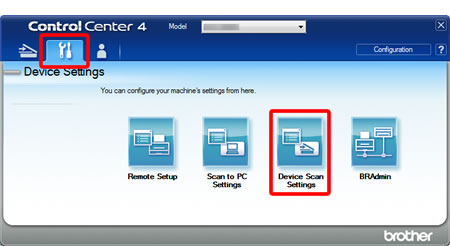
-
Haga clic en el
-
(Mac)
- Haga clic en el icono ControlCenter2(ControlCenter2) en el Dock. Aparecerá la ventana ControlCenter2 .
-
Haga clic en la pestaña CONFIGURACION DE DISPOSITIVO.

-
(Windows)
- Haga clic en Configuración remota. Aparecerá la ventana Remote Setup (Configuración remota ).
-
Seleccione Escanear a USB => Avanzado en el árbol de carpetas.
En Configuración de Margen, introduzca de -3 a 3 para agregar o eliminar un margen específico en el borde de la imagen.
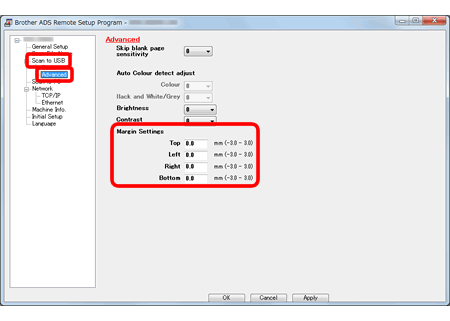
- Haga clic en Aceptar.
Escanear a FTP/SFTP/Red/SharePoint
- Para utilizar la administración basada en web, escriba la dirección http://IP en el equipo/ en el explorador web.
-
Si ha establecido previamente una contraseña, escríbala y, a continuación, pulse
 .
. - Haga clic en Escanear => Escanear a FTP/SFTP/Red/Perfil de SharePoint.
-
Seleccione el perfil que desea cambiar.
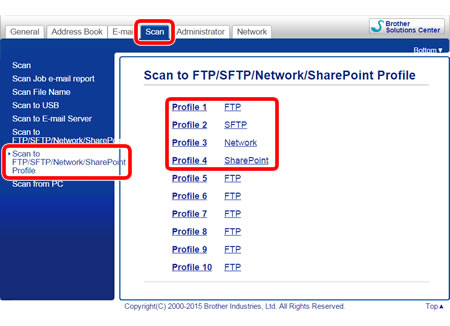
-
En Configuración de Margen, introduzca un valor entre -3 y 3 para agregar o eliminar un margen específico en el borde de la imagen.
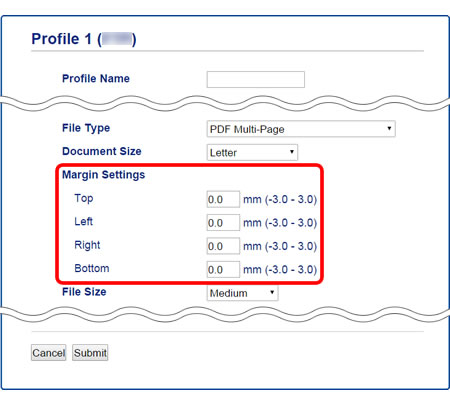
- Haga clic en Enviar.
Escanear con el equipo (sólo Windows)
Al escanear documentos con el equipo, debe configurar los ajustes de margen realizando los siguientes pasos:
- La aplicación Nuance™ PaperPort™ con controlador TWAIN (recomendado) se utiliza en el ejemplo de esta página.
- El controlador WIA con Windows XP (SP2 o posterior) no admite la configuración de margen.
- Estas instrucciones son para Nuance™ PaperPort™, pero son similares para otras aplicaciones de Windows.
- Cargue el documento.
-
Inicie PaperPort™.
(Windows 7/Windows 10/Windows 11)
Haga clic en Inicio o en
en  (Botón Inicio ) => (Todos los programas o Todas las aplicaciones =>) Nuance PaperPort => PaperPort.
(Botón Inicio ) => (Todos los programas o Todas las aplicaciones =>) Nuance PaperPort => PaperPort.
(Windows 8)-
En la pantalla Inicio, haga clic en
 .
.
Si no está en la pantalla de inicio, haga clic con el botón derecho en algún lugar de un lugar vacío y, a continuación, haga clic en Todas las aplicaciones de la barra.
no está en la pantalla de inicio, haga clic con el botón derecho en algún lugar de un lugar vacío y, a continuación, haga clic en Todas las aplicaciones de la barra. - Haga clic en PaperPort.
-
En la pantalla Inicio, haga clic en
-
Haga clic en Configuración de escaneo en la ficha Escritorio de la cinta.
El panel Escanear u Obtener foto aparece en el lado izquierdo de la ventana.
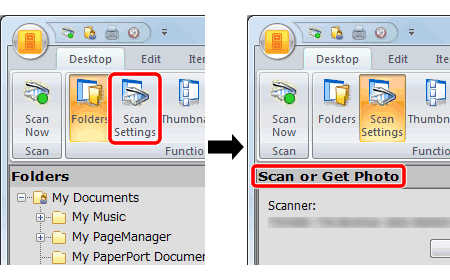
-
En la sección del escáner, haga clic en Seleccionar.
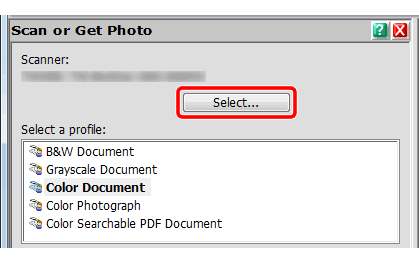
- Asegúrese de que TWAIN tiene una marca de verificación junto a él y de la lista de escáneres disponibles seleccione el controlador TWAIN para su modelo de máquina Brother. (ej: TWAIN: TW - Brother [nombre del modelo])
- Haga clic en Aceptar.
- Seleccione la casilla de verificación Mostrar el cuadro de diálogo del escáner en el panel Escanear u Obtener foto .
-
Haga clic en Escanear.
Aparece el cuadro de diálogo Configuración del escáner . - Haga clic en Configuración avanzada.
-
Seleccione Configuración de Margeny, a continuación, introduzca de -3 a 3 para agregar o eliminar un margen específico en el borde de la imagen.
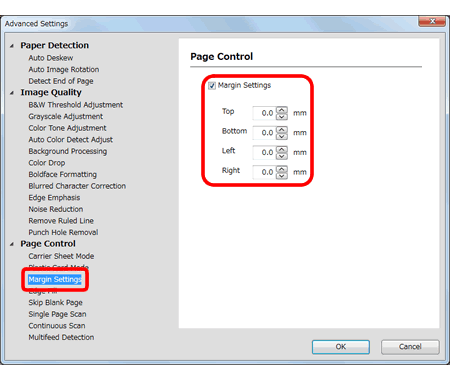
- Haga clic en Aceptar.
- Haga clic en Inicio. La máquina comienza a escanear.
